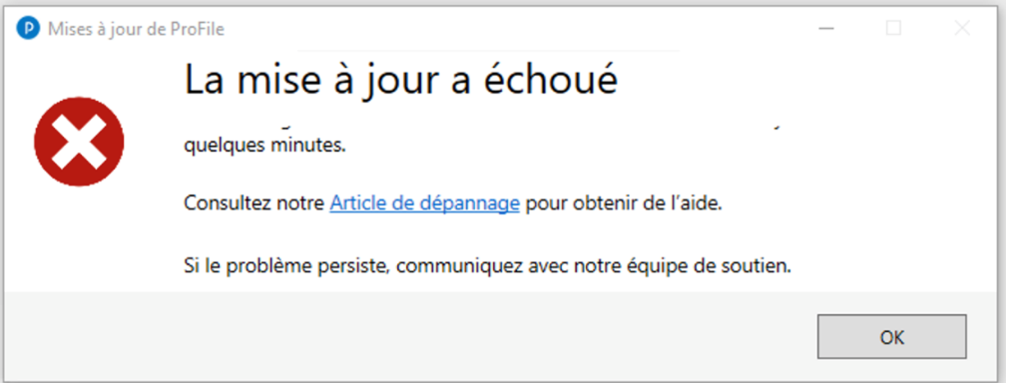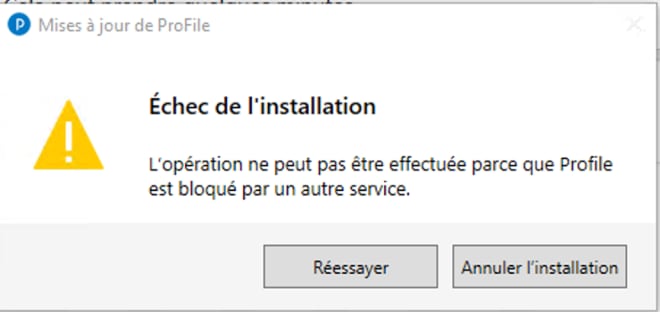ProFile fait diverses mises à jour au cours de la période d’impôt : nouvelles fonctions du produit, rajustement des taux d’imposition, formulaires mis à jour ou nouveaux formulaires, etc. Par conséquent, il est avantageux de toujours garder votre copie de ProFile à jour.
Note :Une connexion Internet est requise pour la mise à jour de ProFile.
Un message de notification vous avisera qu’une nouvelle version du logiciel ProFile est offerte.
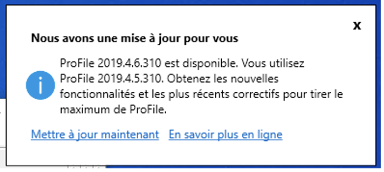
1. Enregistrez tout document ouvert dans ProFile avant de lancer la mise à jour.
2. Cliquez sur le lien Mettre à jour maintenant pour lancer le processus de mise à jour. Vous pouvez également cliquer sur le lien En savoir plus en ligne pour consulter les notes de lancement présentant toutes les mises à jour et les modifications de la nouvelle version.
Note : Vous pouvez également mettre le logiciel à jour manuellement en tout temps en sélectionnant l’option Vérifier pour des mises à jour… dans le menu déroulant En ligne de la barre d’outils supérieure.
ProFile lance sa recherche de mises à jour.
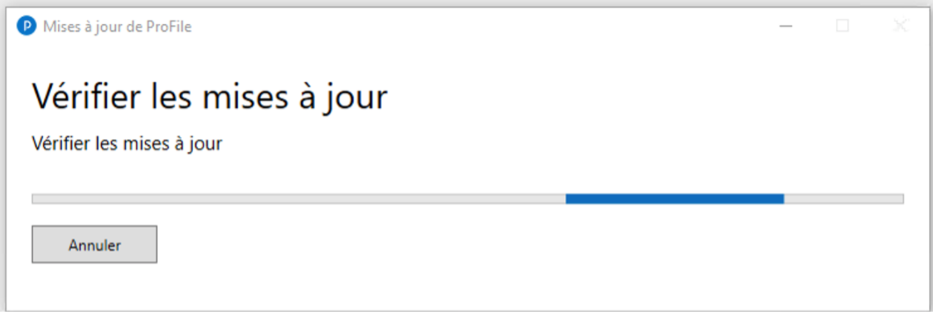
3. Cliquez sur le bouton Annuler pour interrompre la recherche de mises à jour, au besoin. Le numéro et le résumé de toute nouvelle version offerte s’affichent.
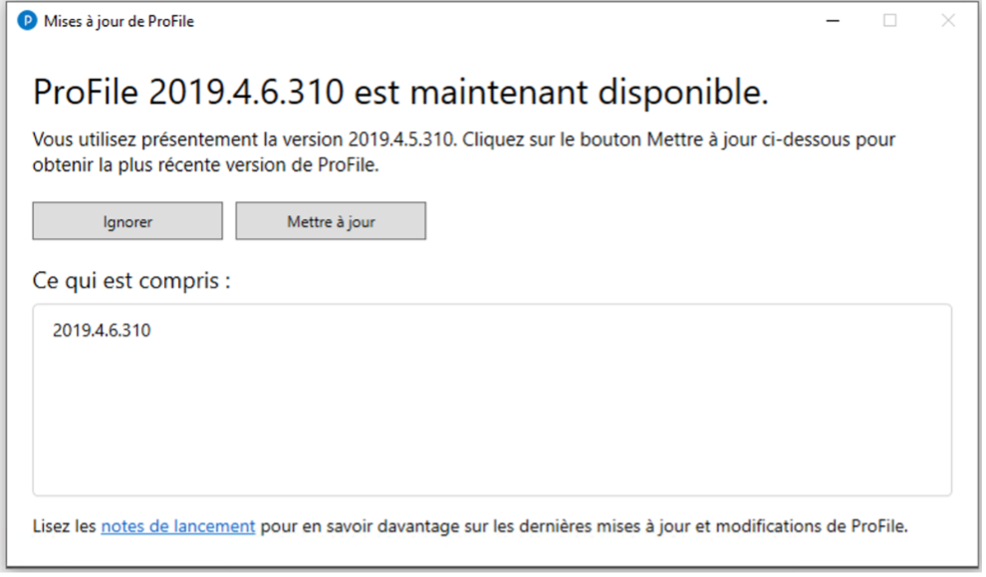
4. Cliquez sur le bouton Ignorer pour annuler le processus de mise à jour ou sur le bouton Mettre à jour pour télécharger les fichiers de la nouvelle version. Le téléchargement commence.
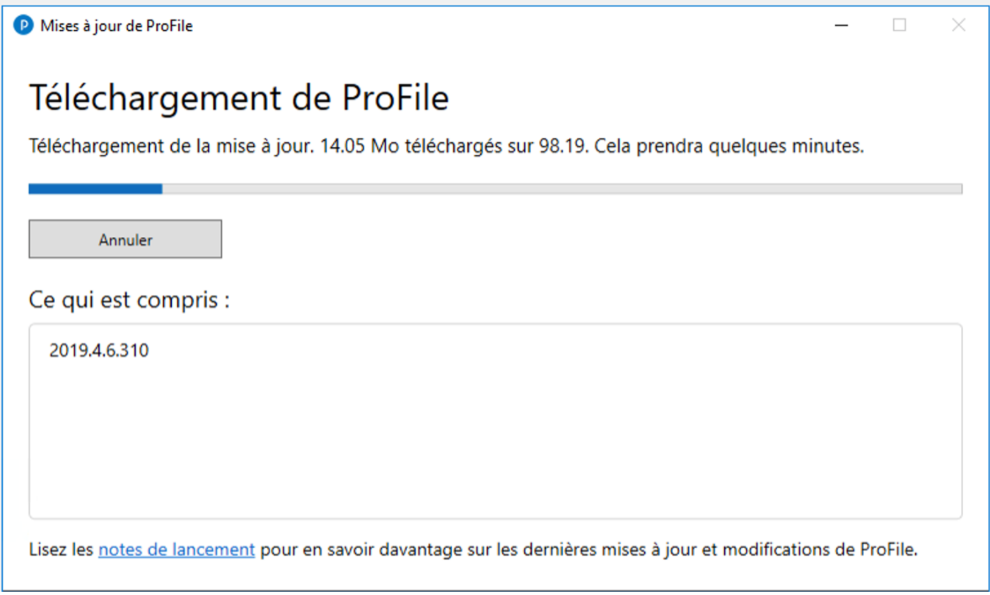
5. Cliquez sur le bouton Annuler pour interrompre le téléchargement, au besoin. La fenêtre Installer ProFile s’affiche une fois le téléchargement terminé.
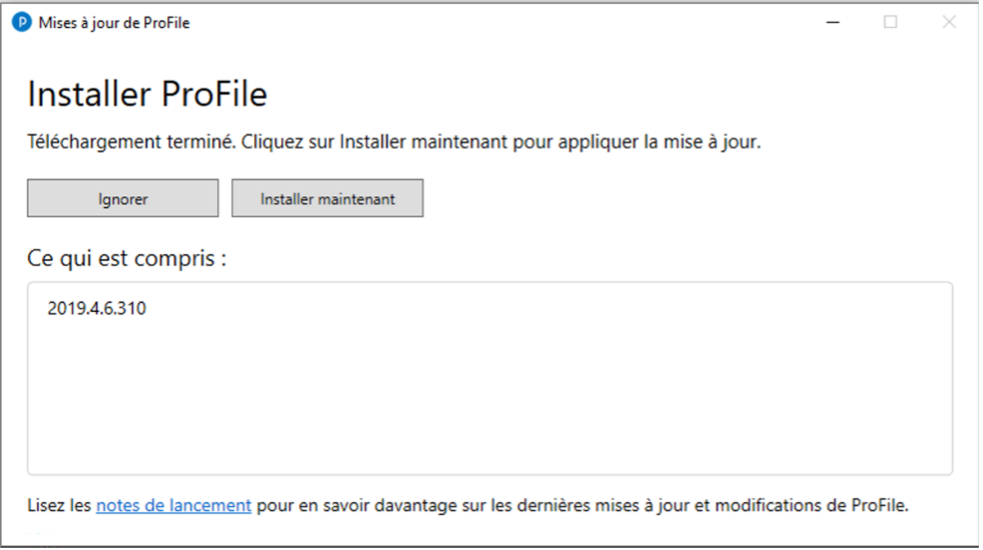
6. Cliquez sur le bouton Ignorer pour interrompre l’installation, au besoin.
7. Cliquez sur le bouton Installer maintenant pour installer les fichiers de la nouvelle version. Une barre de progression s’affiche.
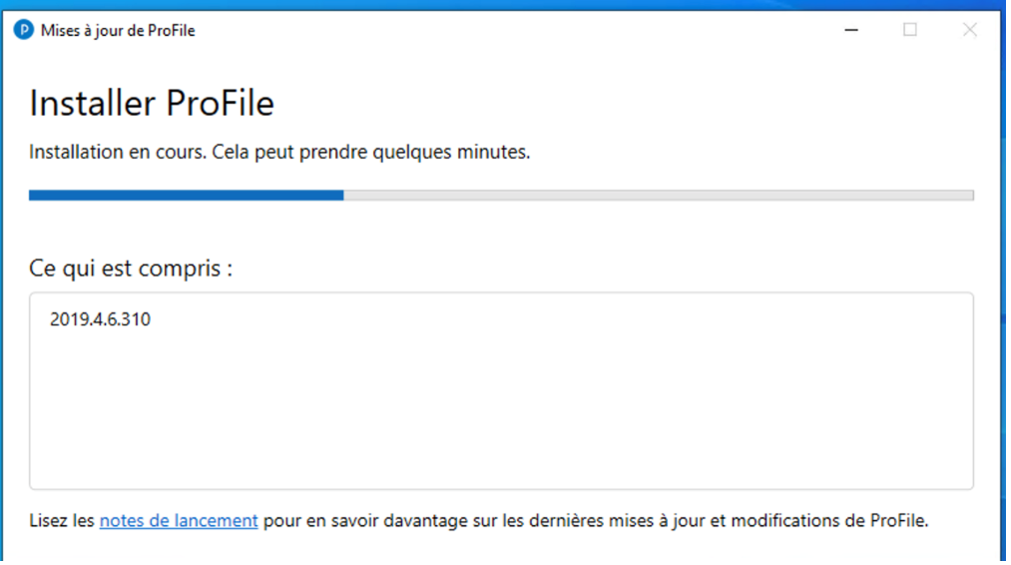
La fenêtre Installation terminée s’affiche si l’installation a fonctionné.
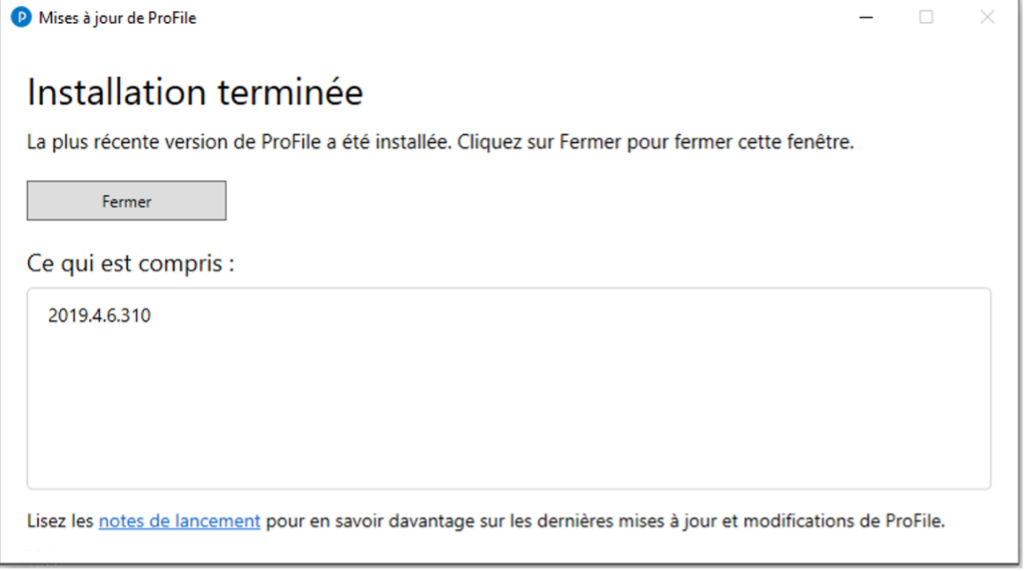
8. Cliquez sur le bouton Fermer bouton. ProFile a été mis à jour avec succès.